Bạn muốn thay đổi các thông số mặc định khi chụp ảnh màn hình Macbook. Đơn giản thôi, hãy cùng làm theo những hướng dẫn được chia sẻ dưới đây nhé.
Nội dung chính
Hướng dẫn thay đổi các thông số chụp màn hình mặc định
Để thay đổi thông số mặc định khi chụp ảnh màn hình máy tính. Việc đầu tiên bạn cần làm là mở Terminal. Ứng dụng này được đặt nằm trong cùng file với ứng dụng Grab (trong Application / Ultilities). Sau khi sử dụng các lệnh chinh ở đây thì bạn sẽ cần phải nhập thêm các lệnh dưới đây để có thể thay đổi ngay lập tức thay vi phải ngồi đợi máy tính Reset.
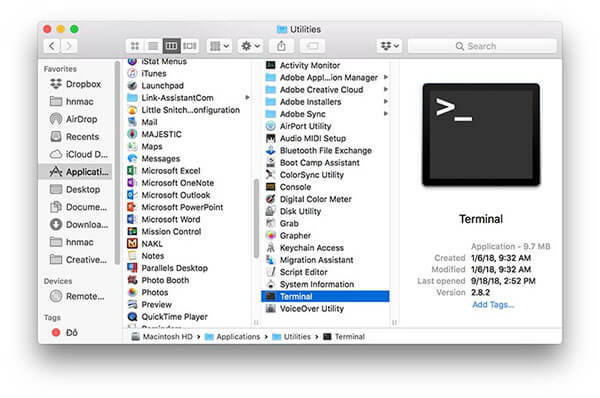
Trước hết bạn cần mở Terminal. Ứng dụng này nằm trong Application / Ultilities (cùng với Grab). Sau khi sử dụng các lệnh chỉnh dưới đây, bạn cần nhập thêm lệnh sau để các thay đổi có tác dụng ngay lập tức (thay vì phải khởi động lại lại máy).
Lưu ý: Các tuỳ chọn này sẽ chỉ có tác dụng khi bạn chụp ảnh màn hình bằng phím tắt thay vì sử dụng ứng dụng Grab.
Thay đổi đuôi (phần mở rộng)
Theo như cài đặt mặc định thì hình ảnh chụp màn hình Macbook sẽ được lưu dưới định dạng file là PNG đem lại chất lượng hình ảnh tốt, hỗ trợ pixel trong suốt, chính bởi vậy mà dung lượng ảnh tương đối lớn, không phù hợp để up lên Website. Do đó, để thay đổi cài đặt mặc định này, hãy mở Terminal lên và sử dụng câu lệnh:
Trong phần [format], hãy thay format thành một trong 8 định dạng được hỗ trợ sau: bmp, pdf, jpg, jp2, tif, pict, tga, png
VÍ dụ: defaults write com.apple.screencapture type [format] => defaults write com.apple.screencapture type [jpg] thì sau đó tất cả những hình ảnh chụp màn hình sẽ được lưu ra màn hình Macbook với định dạng file là JPEG.
Thay đổi tên File mặc định
Mặc định thì file ảnh được lưu khi chụp ảnh màn hình Macbook sẽ có tên theo dạng cấu trúc là: “Screen shot [ngày tháng] at [thời gian].”. Nếu như bạn thực hiện chụp ảnh màn hình vào thời điểm Thứ 7 – Ngày 2 – Tháng 11 -Năm 2019 lúc 17:54 thì file mặc định sẽ có tên là “Screen shot 2019-11-02 at 5:54 PM”.
Tên mặc định này bạn sẽ chỉ thay đổi được phần “Screen shot” thành bất kể ký tự gì mà bạn muốn, song phần ngày, tháng, năm là mặc định và bạn không thể thay đổi được. Để thay đổi cài đặt này, hãy sử dụng câu lệnh sau:
Thay đổi đường dẫn mặc định
Theo cài đặt mặc đinh, ảnh chụp màn hình Macbook sẽ được lưu ngoài Desktop. Thao tác này sẽ rất tiện dụng nếu như bạn chỉ thỉnh thoảng mới chụp ảnh. Xong, nếu bạn thường xuyên phải chụp ảnh màn hình máy tính thì việc này khiến Desktop của bạn trông thật lộn trộn, mất thẩm mỹ. Do đó, bạn nên thay đổi đường dẫn lưu ảnh mặc định.
Hãy tạo một Folder mới (nơi lưu những hình ảnh màn hình chụp) => Vào Terminal rồi gõ câu lệnh:
Ấn nút Space (khoảng trắng 1 lần) sau chữ location => kéo thư mục đó vào cửa sổ của Terminal. Khi đó, đường dẫn sẽ tự được điền vào và bạn chỉ cần Enter là Xong!
Tính năng đổ bóng cửa sổ
Để nhận biết được sự khác nhau giữa ảnh chụp màn hình đổ bóng và không đổ bóng mọi người có thể dễ dàng quan sát ở hình dưới.
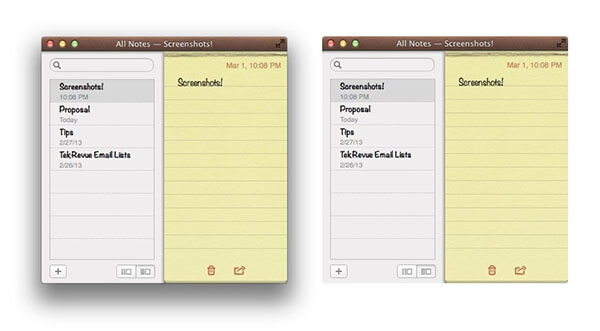
Khi thực hiện thao tác chụp ảnh cửa số Command-Shift–4-Space thì khi đó, ảnh chụp màn hình sẽ tự động được đổ bóng phía dưới. Để loại bỏ cài đặt mặc định này, bạn có thể sử dụng câu lệnh sau trên Terminal.
Nếu bạn muốn quay lại thiết lập này thì có thể thay đổi true => false. Vậy là xong!
Trên đây là một vài mẹo hay khi sử dụng Macbook bạn nên biết. Mong rằng những thông tin hữu ích trên sẽ giúp bạn quản lý và sử dụng chiếc Macbook của bạn được hiệu quả nhất. Chúc bạn thành công!


